O Modo Seguro do Windows 10 não está Funcionando: 5 Maneiras de Forçá-lo

A opção de Modo Seguro existe para ajudar você a solucionar problemas do Windows. No entanto, alguns usuários reclamam que o Modo Seguro continua travando ou não funciona no Windows 10.
Se você também enfrenta esse problema, mostraremos como corrigi-lo nas seguintes seções deste guia.
Por que não consigo entrar no Modo Seguro do Windows 10?
Abaixo estão algumas das razões pelas quais você pode não conseguir entrar no Modo Seguro em seu PC com Windows:
- Arquivos do sistema corrompidos: A principal causa desse problema é a presença de arquivos do sistema defeituosos em seu PC. Reparar e restaurar esses arquivos é a maneira mais fácil de resolver isso.
- Instalação do Windows com defeito: Se o Windows 10 não entrar no Modo Seguro, pode ser porque algumas alterações feitas no seu PC estão afetando sua instalação do Windows. Você precisa realizar uma restauração do sistema para resolver o problema.
O que posso fazer se o Modo Seguro do Windows 10 não estiver funcionando?
1. Reparar arquivos do sistema
- Pressione a tecla Windows, digite cmd, e clique em Executar como administrador no Prompt de Comando.
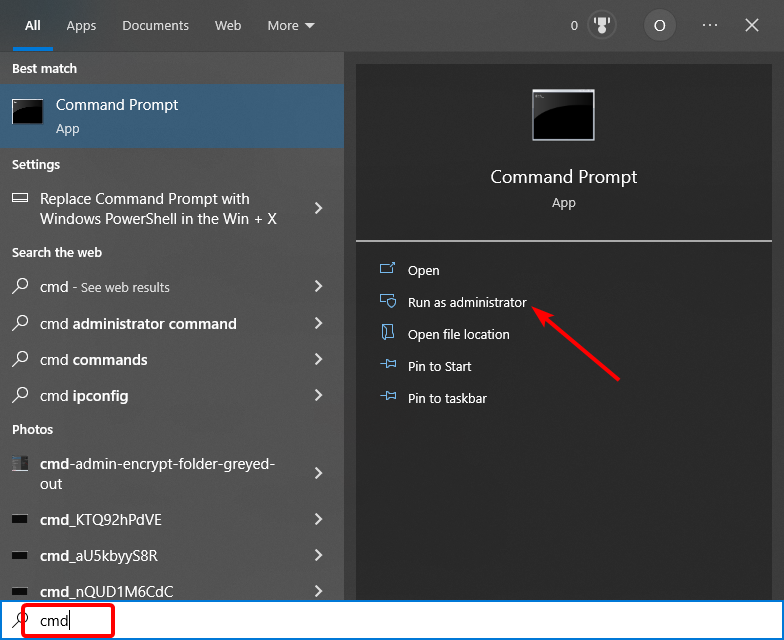
-
Digite o comando abaixo e pressione Enter para executá-lo:
DISM /Online /Cleanup-Image /RestoreHealth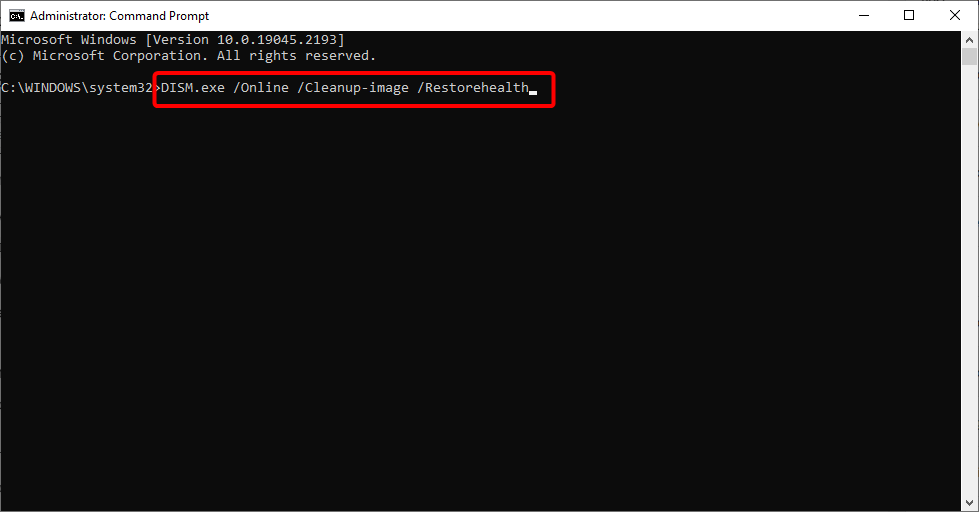
- Agora, aguarde a conclusão da execução do comando.
-
Em seguida, digite o comando abaixo e pressione Enter para executá-lo:
sfc /scannow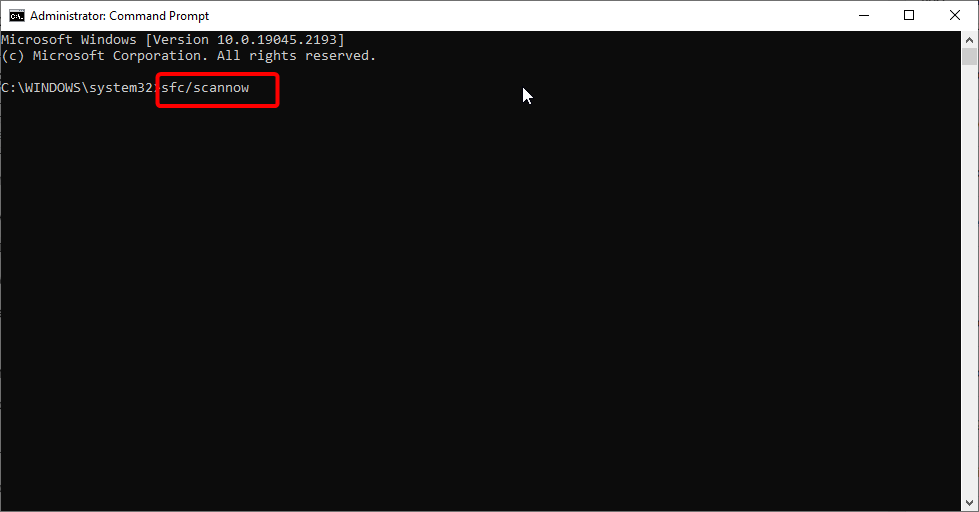
- Por fim, aguarde a conclusão da execução do comando e reinicie seu PC.
Arquivos do sistema corrompidos estão entre as principais causas potenciais para o Modo Seguro do Windows 10 não funcionar. Felizmente, você pode corrigir isso com a ajuda das ferramentas integradas no seu PC.
Outra opção é usar uma ferramenta dedicada para reparar e restaurar seus arquivos de sistema. Essas ferramentas substituem qualquer arquivo ausente ou corrompido pela cópia original criada a partir do cache ou banco de dados do seu PC.
2. Utilitário de Configuração do Sistema
- Pressione a tecla Windows + R, digite msconfig, e clique em OK.
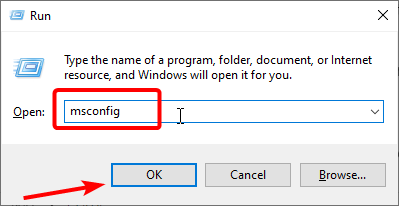
- Clique na aba Inicialização na parte superior.
- Agora, marque a caixa para Inicialização Segura e selecione o botão de opção Mínima.
- Clique no botão Aplicar, seguido de OK, para confirmar a ação.
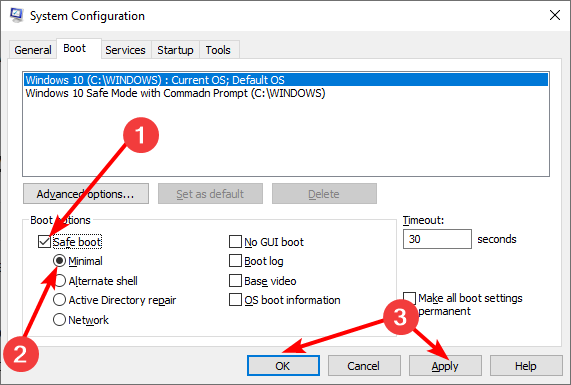
- Por fim, clique no botão Reiniciar para verificar se o seu PC agora pode entrar no Modo Seguro.
Se o Modo Seguro do Windows 10 não estiver funcionando pelo WinRE, você pode acessar o modo de solução de problemas através da janela de Configuração do Sistema.
Isso se mostrou eficaz para outros usuários e você também deve tentar.
3. Usar a ferramenta de reparo de inicialização
- Pressione a tecla Windows + I e selecione a opção Atualização e Segurança.
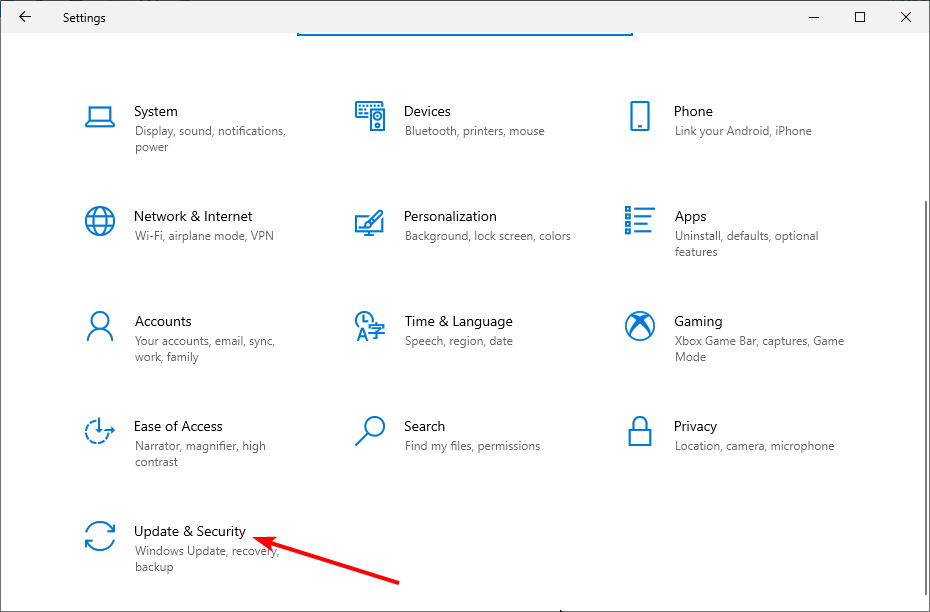
- Selecione Recuperação no painel esquerdo e clique em Reiniciar agora em Inicialização Avançada.
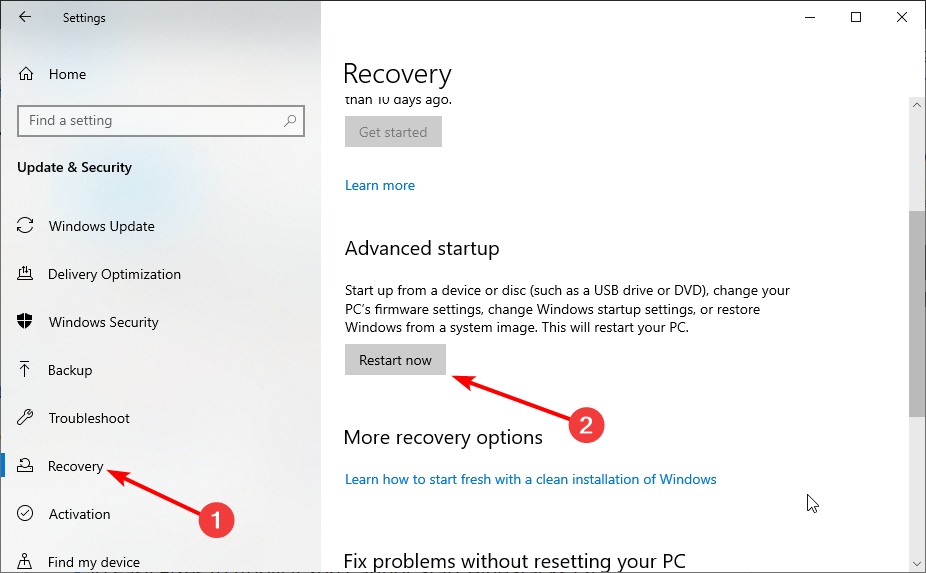
- Quando seu PC reiniciar, clique em Solução de Problemas > Opções Avançadas.
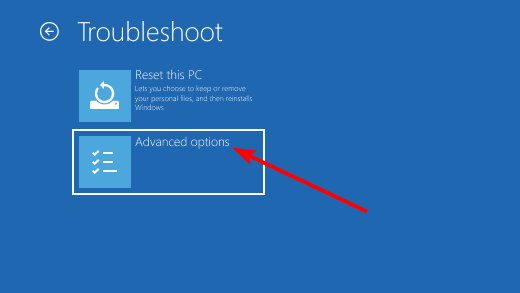
- Agora, selecione a opção Reparo de Inicialização.
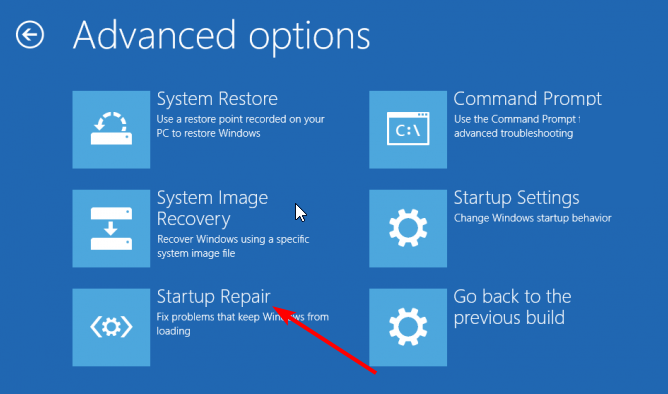
- Por fim, siga as instruções na tela para completar o processo.
Às vezes, o Modo Seguro do Windows 10 pode não funcionar devido a problemas com seus arquivos de inicialização. Felizmente, o Windows possui uma ferramenta que pode ajudá-lo a reparar esses arquivos.
Leia mais sobre este tópico
- A câmera do laptop não está funcionando? 9 maneiras de consertá-la agora
- Como corrigir MFReadWrite.dll ausente no Windows N
- Erros de carregamento/missing de DWMAPI.DLL – Guia de Correção
- Erro BSOD MUI_NO_VALID_SYSTEM_LANGUAGE [Corrigido]
- AGP_ILLEGALLY_REPROGRAMMED – Correções passo a passo
4. Realizar uma restauração do sistema
- Pressione a tecla Windows + R, digite rstrui.exe, e clique em OK.
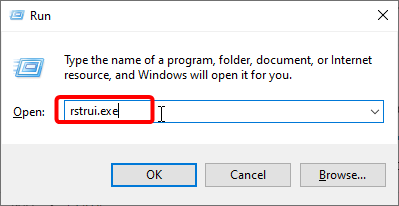
- Clique no botão Avançar na janela que aparece.
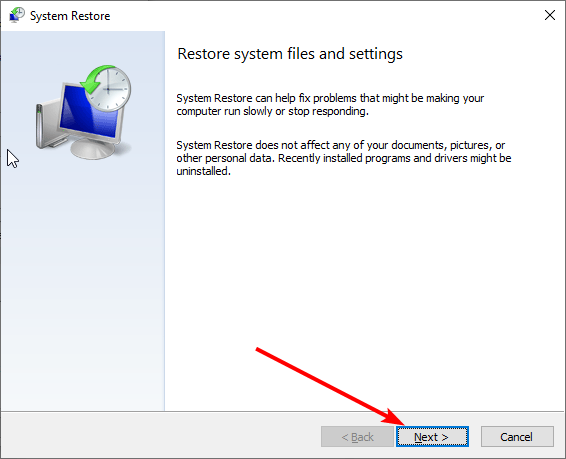
- Agora, selecione seu ponto de restauração preferido e clique no botão Avançar.
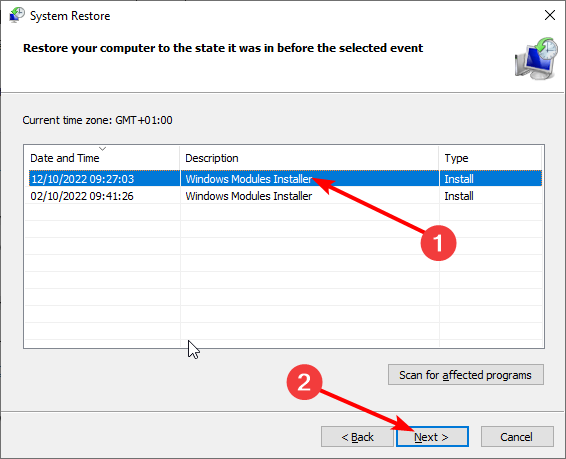
- Por fim, clique no botão Concluir e siga as instruções na tela para completar o processo.
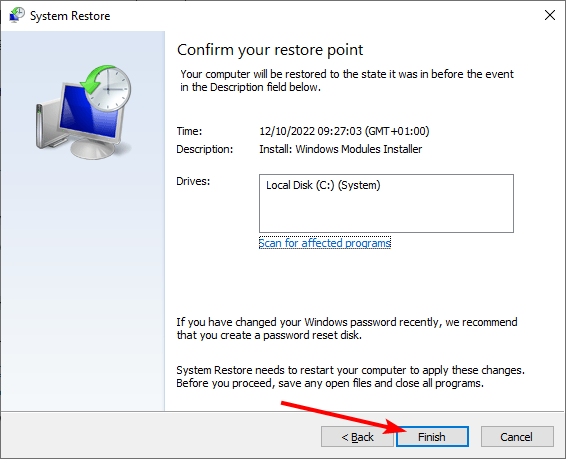
O Modo Seguro do Windows 10 pode não estar funcionando devido a algumas alterações que você fez em seu PC. Isso pode ser a instalação de aplicativos ou algumas modificações nas configurações do sistema.
Nesse caso, você precisa restaurar seu sistema para um momento em que funcionava bem.
5. Redefinir seu PC
- Pressione a tecla Windows + I e selecione Atualização e Segurança.
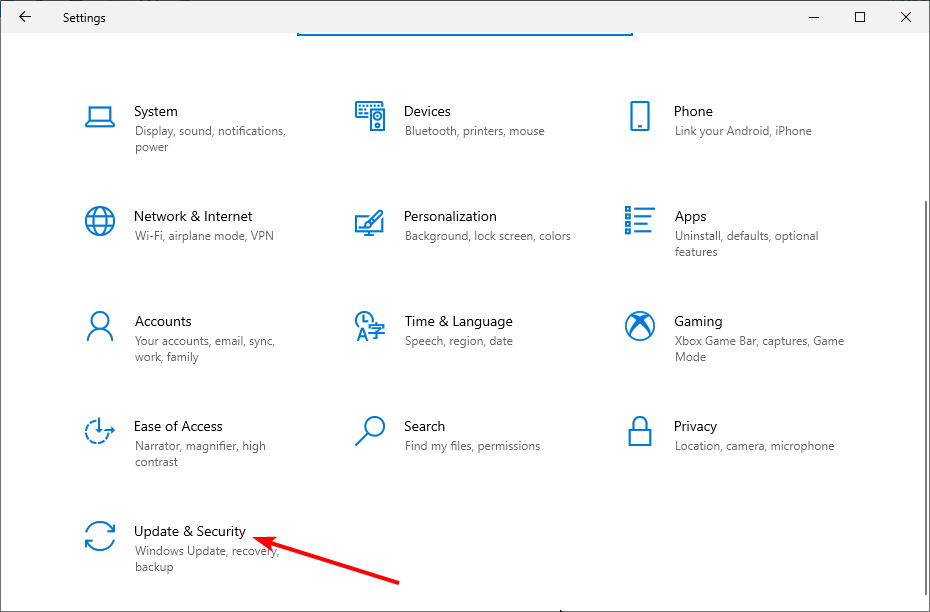
- Escolha Recuperação no painel esquerdo e clique no botão Começar em Redefinir este PC.
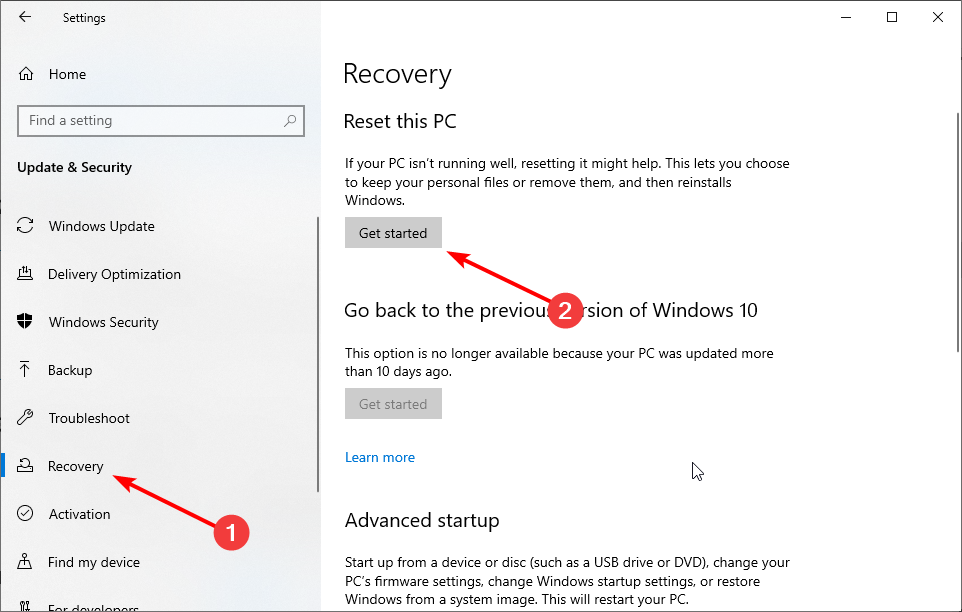
- Por fim, escolha se deseja manter ou remover seus arquivos e siga as instruções na tela para completar o processo.
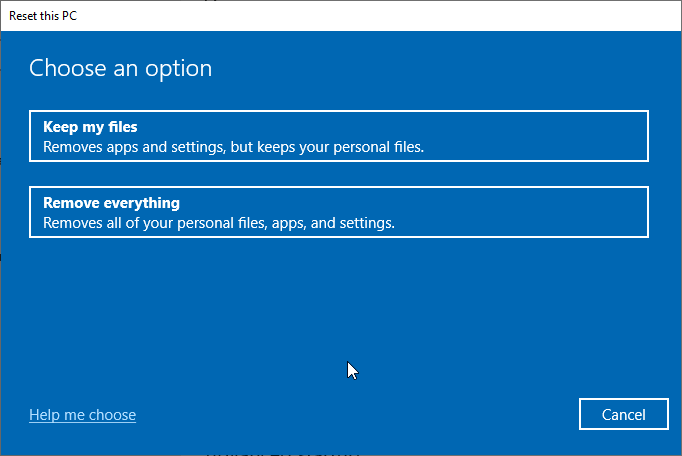
Se todas as soluções acima não conseguirem fazer o Modo Seguro do Windows 10 funcionar, você precisa redefinir seu PC para as configurações de fábrica. Isso lhe dará uma instalação limpa do Windows, isenta de problemas.
Com isso, podemos concluir este guia sobre o problema do Modo Seguro do Windows 10 não funcionando. Esperamos que uma de nossas soluções tenha ajudado você a restaurar a normalidade em seu PC.
Da mesma forma, se você quiser saber como adicionar o Modo Seguro ao seu menu de inicialização no Windows 10, consulte nosso guia detalhado para fazê-lo sem esforço.
Sinta-se à vontade para nos informar qual solução ajudou você a resolver esse problema nos comentários abaixo.













